So löschen Sie Translator Keyboard
Veröffentlicht von: Steven BarnegrenErscheinungsdatum: November 30, 2018
Müssen Sie Ihr Translator Keyboard-Abonnement kündigen oder die App löschen? Diese Anleitung bietet Schritt-für-Schritt-Anleitungen für iPhones, Android-Geräte, PCs (Windows/Mac) und PayPal. Denken Sie daran, mindestens 24 Stunden vor Ablauf Ihrer Testversion zu kündigen, um Gebühren zu vermeiden.
Anleitung zum Abbrechen und Löschen von Translator Keyboard
Inhaltsverzeichnis:
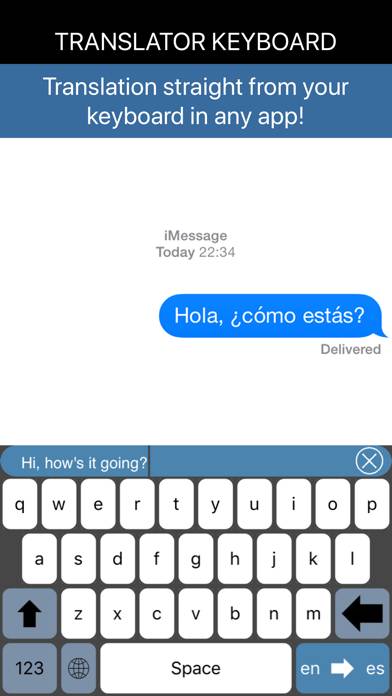
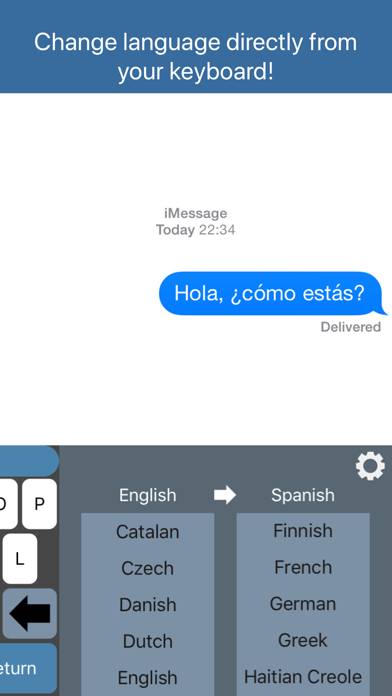
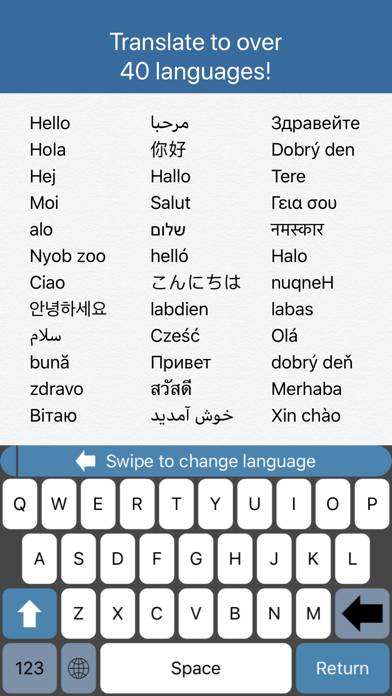
Anweisungen zum Abbestellen von Translator Keyboard
Das Abbestellen von Translator Keyboard ist einfach. Befolgen Sie diese Schritte je nach Gerät:
Kündigen des Translator Keyboard-Abonnements auf dem iPhone oder iPad:
- Öffnen Sie die App Einstellungen.
- Tippen Sie oben auf Ihren Namen, um auf Ihre Apple-ID zuzugreifen.
- Tippen Sie auf Abonnements.
- Hier sehen Sie alle Ihre aktiven Abonnements. Suchen Sie Translator Keyboard und tippen Sie darauf.
- Klicken Sie auf Abonnement kündigen.
Kündigen des Translator Keyboard-Abonnements auf Android:
- Öffnen Sie den Google Play Store.
- Stellen Sie sicher, dass Sie im richtigen Google-Konto angemeldet sind.
- Tippen Sie auf das Symbol Menü und dann auf Abonnements.
- Wählen Sie Translator Keyboard aus und tippen Sie auf Abonnement kündigen.
Translator Keyboard-Abonnement bei Paypal kündigen:
- Melden Sie sich bei Ihrem PayPal-Konto an.
- Klicken Sie auf das Symbol Einstellungen.
- Navigieren Sie zu „Zahlungen“ und dann zu Automatische Zahlungen verwalten.
- Suchen Sie nach Translator Keyboard und klicken Sie auf Abbrechen.
Glückwunsch! Ihr Translator Keyboard-Abonnement wird gekündigt, Sie können den Dienst jedoch noch bis zum Ende des Abrechnungszeitraums nutzen.
So löschen Sie Translator Keyboard - Steven Barnegren von Ihrem iOS oder Android
Translator Keyboard vom iPhone oder iPad löschen:
Um Translator Keyboard von Ihrem iOS-Gerät zu löschen, gehen Sie folgendermaßen vor:
- Suchen Sie die Translator Keyboard-App auf Ihrem Startbildschirm.
- Drücken Sie lange auf die App, bis Optionen angezeigt werden.
- Wählen Sie App entfernen und bestätigen Sie.
Translator Keyboard von Android löschen:
- Finden Sie Translator Keyboard in Ihrer App-Schublade oder auf Ihrem Startbildschirm.
- Drücken Sie lange auf die App und ziehen Sie sie auf Deinstallieren.
- Bestätigen Sie die Deinstallation.
Hinweis: Durch das Löschen der App werden Zahlungen nicht gestoppt.
So erhalten Sie eine Rückerstattung
Wenn Sie der Meinung sind, dass Ihnen eine falsche Rechnung gestellt wurde oder Sie eine Rückerstattung für Translator Keyboard wünschen, gehen Sie wie folgt vor:
- Apple Support (for App Store purchases)
- Google Play Support (for Android purchases)
Wenn Sie Hilfe beim Abbestellen oder weitere Unterstützung benötigen, besuchen Sie das Translator Keyboard-Forum. Unsere Community ist bereit zu helfen!
Was ist Translator Keyboard?
How to set the google translate keyboard to the default iphone keyboard :
Features:
- Fast and accurate online translation using industry leading translation API
- Translate to 44 different languages
- Translate from 32 different languages
- Change source and target language straight from the keyboard
- Translator Keyboard’s autocorrection will correct your spelling in whichever language you are writing in